Hướng dẫn cách thiết kế logo bằng Corel Daw
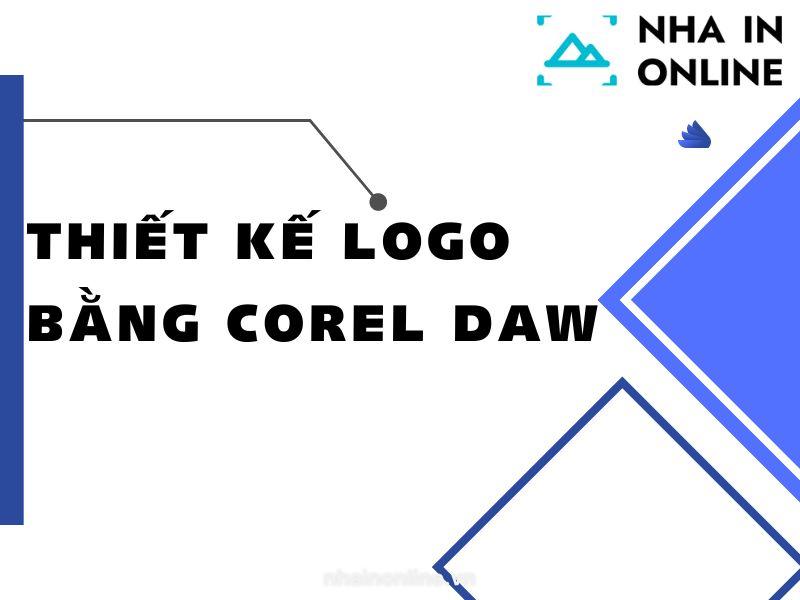
Để nhận diện thương hiệu nhất định phải sử dụng tới logo để khi nhìn logo là nghĩ ngay tới thương hiệu sáng lập. Hướng dẫn cách thiết kế logo bằng Corel Daw sẽ hướng dẫn bạn tạo nên logo độc đáo của riêng mình. Từ đó, giúp người dùng hiểu thêm về phần mềm thiết kế thông dụng hiện nay.
Mục lục bài viết
- Giới thiệu phần mềm – Hướng dẫn cách thiết kế logo bằng Corel Daw
- Tính năng của Corel Daw
- Hướng dẫn cách thiết kế logo bằng Corel Daw nhanh nhất
- Bước 1: Tạo thư mục để thiết kế
- Bước 2: Sử dụng công cụ Bezier Tool
- Bước 3: Tạo hình
- Bước 4: Vẽ màu cho thiết kế logo của bạn
- Bước 5: Tạo hoạ tiết cho cánh hoa đơn giản
- Bước 6: Tạo độ mờ
- Bước 7: Sắp xếp thiết kế
- Bước 8: Tạo bong bóng cho thiết kế
- Bước 9: Tạo hiệu ứng bong bóng cho thiết kế
- Bước 10: Hiệu ứng loé sáng
- Những công cụ dùng để thiết kế logo bằng Corel
- Tổng kết
Giới thiệu phần mềm – Hướng dẫn cách thiết kế logo bằng Corel Daw

Giới thiệu về phần mềm Corel Daw
Không còn xa lạ với mọi người cách thiết kế logo bằng corel, Corel Daw là phần mềm thiết kế đồ họa chuyên nghiệp 2D,3D với công cụ chỉnh sửa siêu việt mạnh mẽ. Clipart bộ sưu tập và hình ảnh kỹ thuật số chất lượng đa dạng cho người dùng lựa chọn.
Thông số của phần mềm có thể kể tới như:
- Sử dụng trên 2 nền tảng là Windows, MacOS
- Dung lượng: Windows 1.8MB, MacOS 2MB.
- Loại ứng dụng: Công cụ
- Phát hành bởi Corel
Người dùng muốn thiết kế cho thương hiệu của mình logo nhận diện thì không thể bỏ qua Corel Daw. Với những thao tác đơn giản, là bạn có thể sở hữu ngay một chiếc logo như ý của mình.
Xem thêm bài viết:
- Top 11 phần mềm thiết kế logo trên macbook tốt nhất
- Tất tần tật về thiết kế logo lục giác mới nhất
- Chủ đề Logo tóc – Các mẫu thiết kế logo tóc đẹp, chuyên và độc lạ
Tính năng của Corel Daw
Phần mềm Corel Daw gồm 4 nhóm tính năng đặc biệt nổi trội như sau:
- Chỉnh sửa ảnh, bố cục với minh hoạ vector
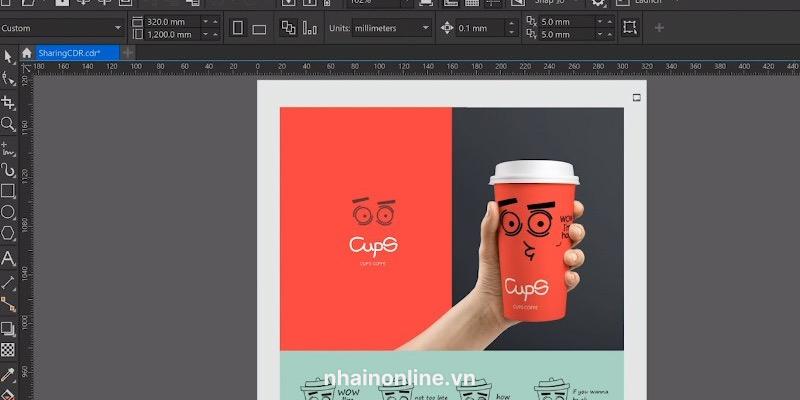
Tính năng chỉnh sửa ảnh Corel Daw
Cách thiết kế logo bằng corel biến những đường nét, hình dạng cơ bản thành các tác phẩm nghệ thuật 2D, 3D đậm chất nghệ thuật. Corel Draw tích hợp nhiều công cụ chỉnh sửa ảnh, bố cục chuyên nghiệp
- Gồm 25 tính năng, cũng như cải tiến mới, tương thích tốt, quản lý dự án phức tạp và font chữ…
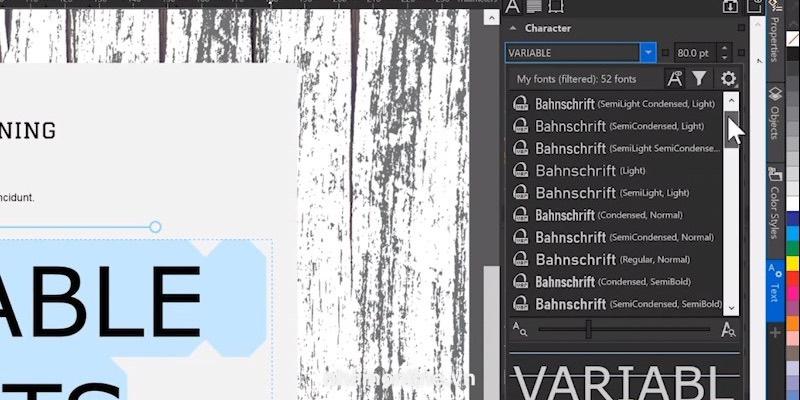
Font chữ của Corel Daw
Phiên bản mới nhất với hơn 25 tính khả năng tương thích cao. Hỗ trợ người dùng tạo bố cục tài liệu quảng cáo, tài liệu nhiều trang. Có thể sử dụng Placeholder Text để mô phỏng trang, xem trước khi áp dụng vào sản phẩm của mình. Công cụ Corel Font Manager, cho phép sử dụng font chữ yêu thích mà không cài đặt chúng.
- Dữ liệu với 10000 clipart đồ sộ, hình ảnh kỹ thuật chất lượng cao, 1000 phông chữ.
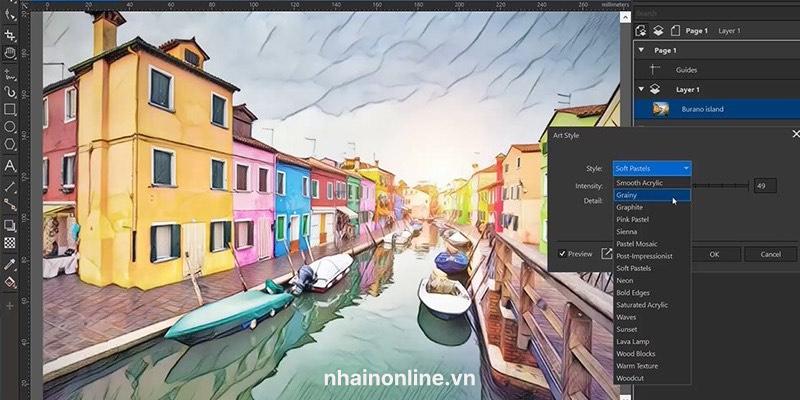
Hơn 10000 clippart đồ sộ
Hỗ trợ lên tới hơn 10000 clipart, 1000 bức ảnh kỹ thuật số phân giải cao, chất lượng. Đa dạng các font chữ True type, open type… Đem đến cảm nhận trải nghiệm tuyệt vời khi người dùng sử dụng.
- Áp dụng màu sắc cho vật thể, có thể xem trước bản vẽ.
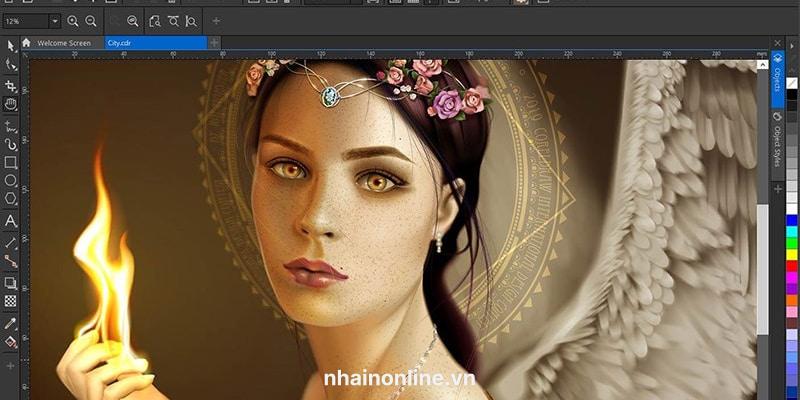
Áp dụng màu sắc cho vật thể
Với cách thiết kế logo bằng corel người dùng có thể chỉnh sửa, sử dụng màu sắc, và xem trước các sản phẩm trước khi hoàn tất và đưa vào sử dụng. Với những tính năng như vậy, sẽ giúp người dùng thiết kế 2D,3D chuyên nghiệp, nhanh gọn hơn.
Hướng dẫn cách thiết kế logo bằng Corel Daw nhanh nhất
Thao tác đơn giản khi thiết kế Logo sử dụng Corel Daw bao gồm:
Bước 1: Tạo thư mục để thiết kế
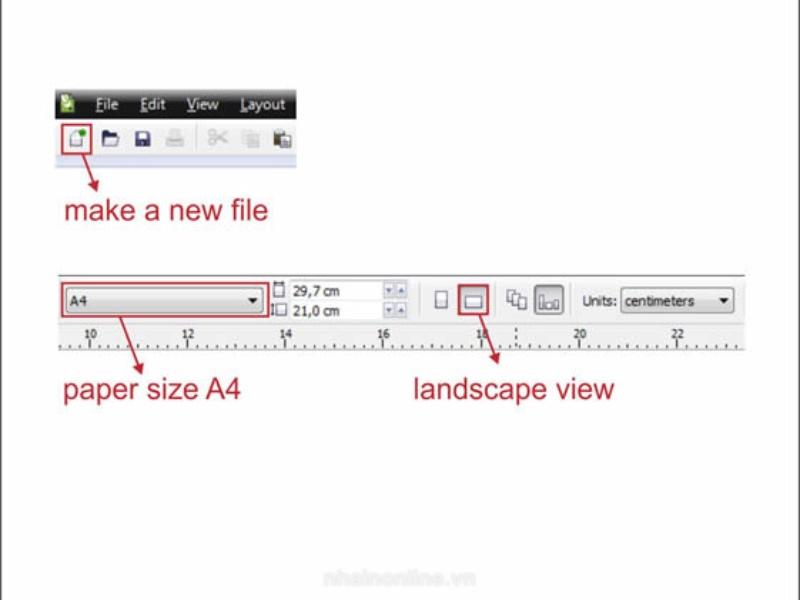
Tạo thư mục để thiết kế
- Sau khi tải và cài đặt phần mềm.
- Bạn đăng nhập vào phần mềm, rồi tạo ngay một thư mục.
- Thư mục mới được tạo, có kích thước như bên dưới.
Bước 2: Sử dụng công cụ Bezier Tool

Vẽ 1 hình như trên
- Vẽ trước 1 hình bằng Bezier Tool
Bước 3: Tạo hình
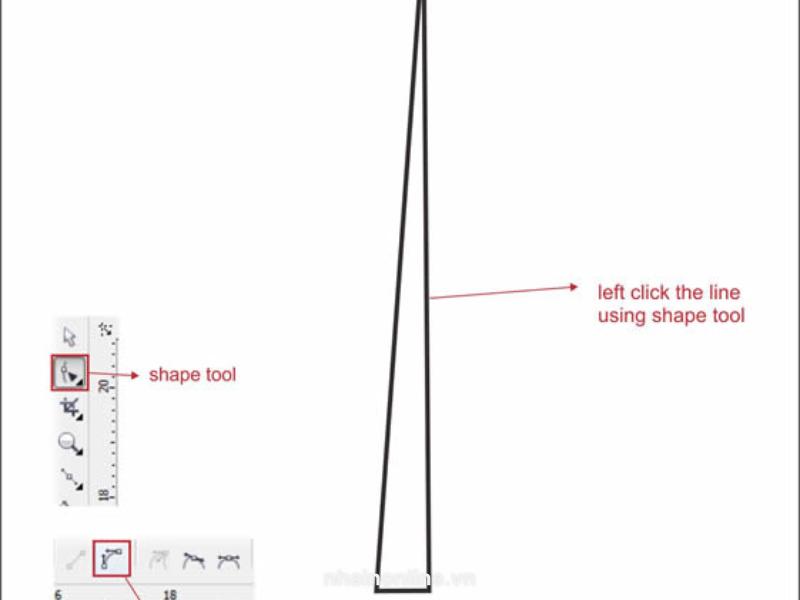
Tạo hình cho thiết kế
- Chọn vào hình trên bước 2, dùng Shape Tool để thao tác nhanh, mượt hơn, rồi nhấn phím F10. Sau đó, chọn vào cạnh của hình vừa vẽ, chuyển nó thành đường cong chọn thuộc tính Convert to curve ở thanh công cụ phía trên. Đó là một trong các cách thiết kế logo bằng corel.
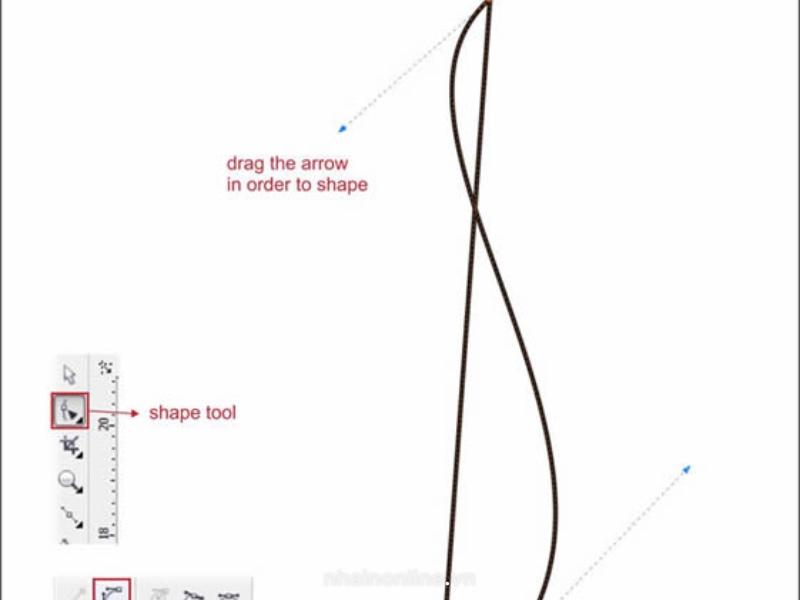
Chuyển thiết kế thành hình cong
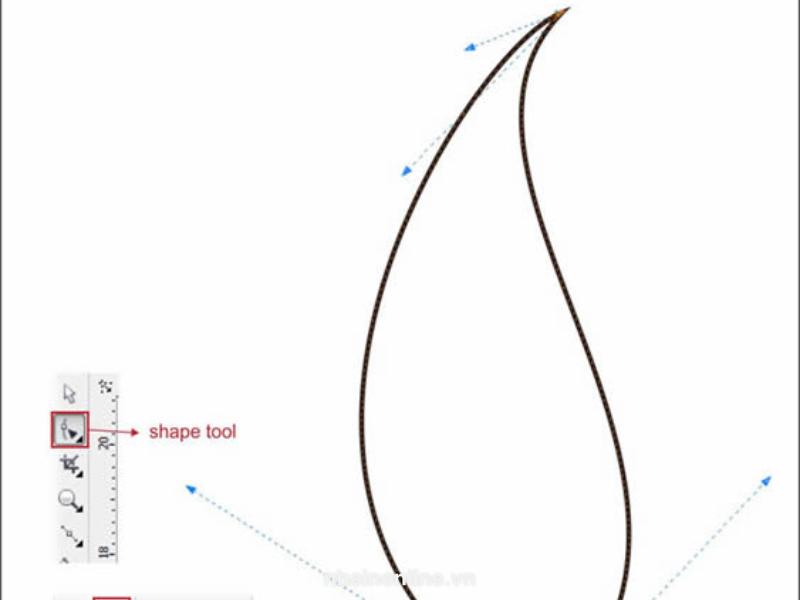
Chỉnh lại hình cong bằng Shape Tool
- Lúc này, sẽ hiện 2 mũi tên để định hướng, nhấn chuột vào đầu mũi tên và kéo làm sao để được hình như sau:
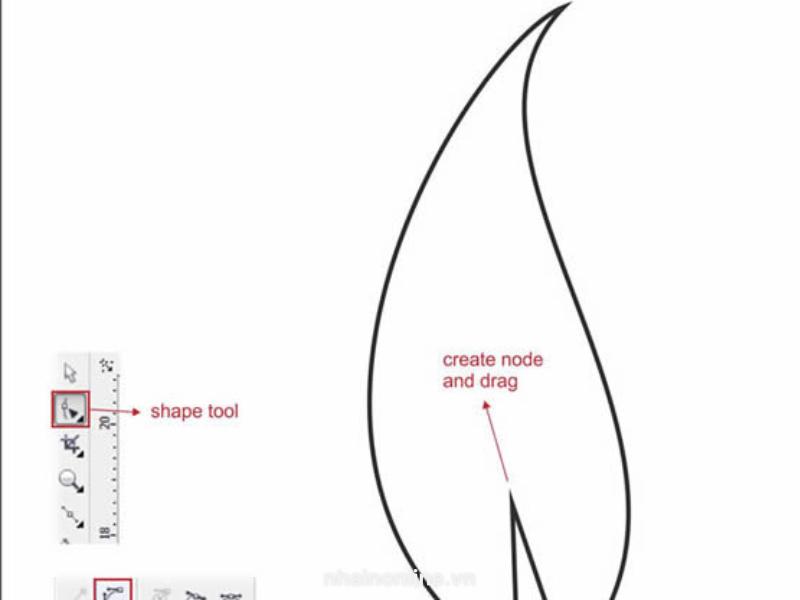
Chỉnh lại hình như hình trên
- Chọn cạnh dưới của hình, tạo 1 điểm bằng cách nhấn đúp chuột lên đó. Ta sẽ được hình như bên dưới là ok.
Bước 4: Vẽ màu cho thiết kế logo của bạn
- Lúc này, bạn sử dụng công cụ Fountain Fill hoặc phím F11.
- Chọn Custom Fill, Linear, góc 27 độ.
- Dùng 3 màu light blue, cyan và dark blue để tạo được dải gradient.
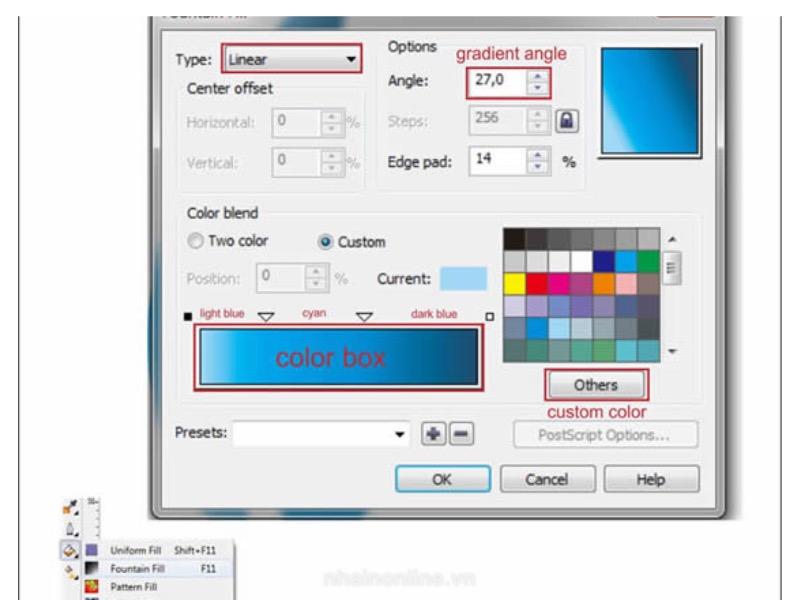
Đổ màu cho thiết kế Logo của bạn
Bước 5: Tạo hoạ tiết cho cánh hoa đơn giản
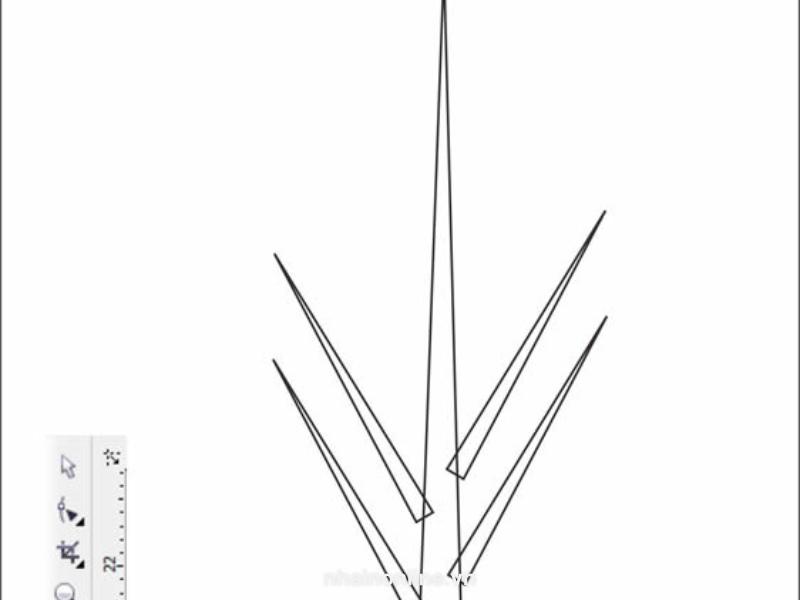
Tạo thiết kế cánh đơn giản
- Người dùng tạo hình vẽ dưới đây.
- Dùng Shape Tool để có kết quả, rồi đổ màu light blue.
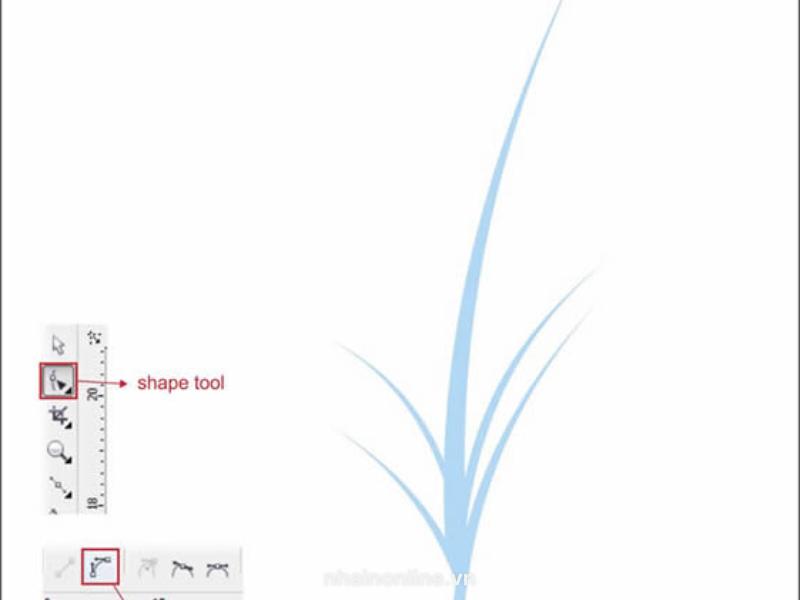
Đổ màu cho cánh hoa
Bước 6: Tạo độ mờ
- Dùng Transparency Tool ở công cụ bên trái. Nhấp chuột, kéo tạo độ mờ cho hình
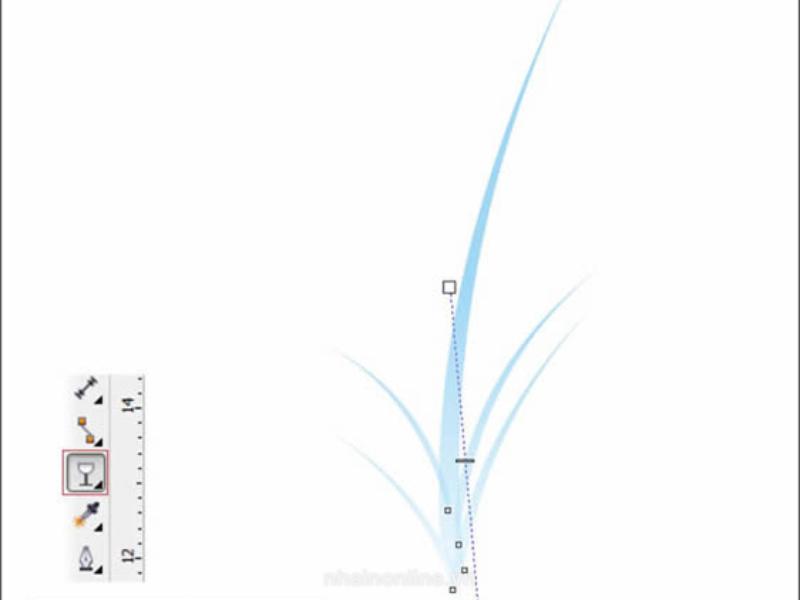
Tạo độ mờ cho thiết kế
- Sử dụng Powerclip bao gồm Effect > Powerclip > Place inside container.

Tạo cánh hoa đẹp như hình
Bước 7: Sắp xếp thiết kế

Sắp xếp lại thiết kế
Bước 8: Tạo bong bóng cho thiết kế
- Vẽ 1 số hình tròn
- Đổ màu trắng, bỏ viền (chuột phải màu), đặt vào giữa cánh hoa vừa vẽ.

Tạo bong bóng cho thiết kế
Bước 9: Tạo hiệu ứng bong bóng cho thiết kế
- Chọn Transparency Tool, rồi chọn hiệu Radial.
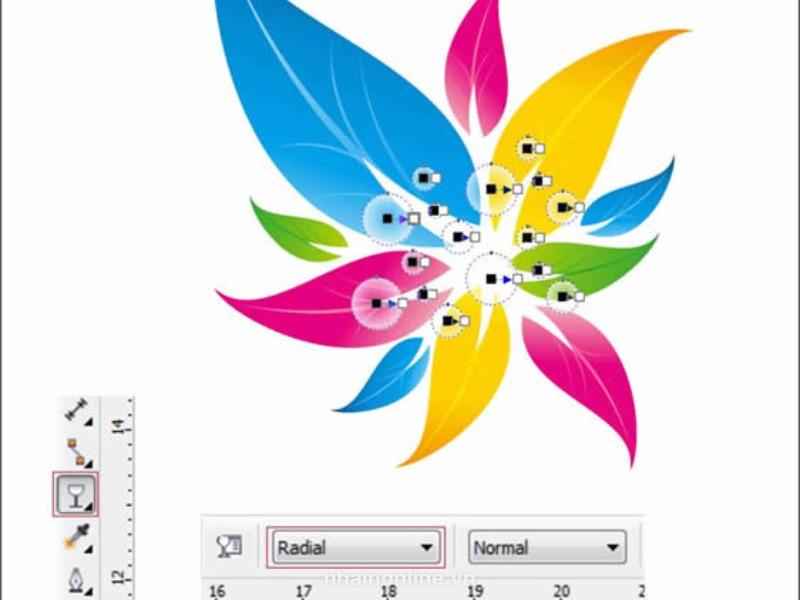
Tạo hiệu ứng bong bóng cho thiết kế
Bước 10: Hiệu ứng loé sáng
- Vẽ hình như bên dưới
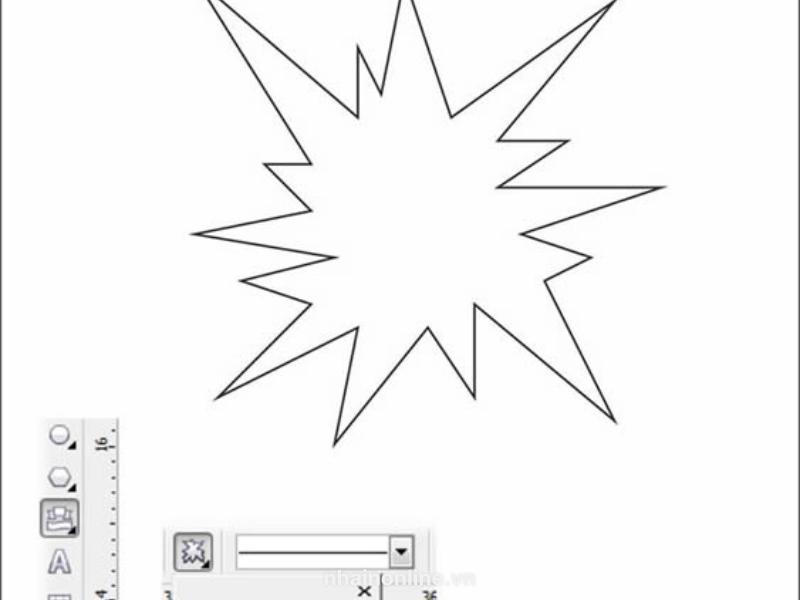
Tạo hiệu ứng loé sáng
- Đổ màu trắng, cạnh bong bóng và được thành phẩm sau:

Thành phẩm thiết kế hoàn chỉnh
Trên đây là 10 bước hướng dẫn cách thiết kế logo bằng Corel Daw đơn giản và nhanh nhất. Để các bạn thực hiện một thiết kế logo cho doanh nghiệp.
Những công cụ dùng để thiết kế logo bằng Corel
Trong hướng dẫn cách thiết kế logo bằng Corel, bạn cần lưu ý và ghi nhớ những công cụ quan trọng dưới đây:
- Shape Tool: Được sử dụng để tạo và chỉnh sửa các hình dạng cơ bản cho logo của bạn, như vẽ và điều chỉnh các đường cong, hình chữ nhật, hình tròn và hình tự do.
- Freehand Tool (Công cụ Vẽ tự do): Công cụ này giúp bạn vẽ các linh vực tự do cho logo của mình, cho phép sáng tạo các hình dạng độc đáo và phức tạp.
- Text Too: Dùng để thêm và chỉnh sửa văn bản trong logo của bạn. Bạn có thể chọn font, màu sắc, và kích thước văn bản để tạo nên phần chữ chính trong logo.
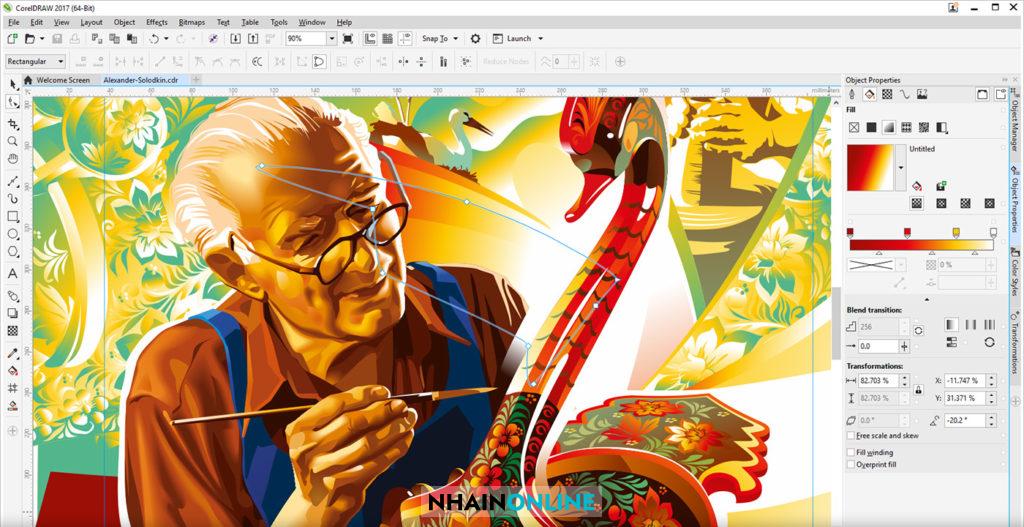
Những công cụ được sử dụng trong Corel
- B-Spline Tool: Công cụ này cho phép bạn tạo các đường cong mượt mà, có thể được sử dụng trong cách thiết kế logo bằng corel tạo ra các yếu tố đặc biệt trong logo.
- Artistic Media Tool: Bộ công cụ này cung cấp các nét bút độc đáo và hiệu ứng nghệ thuật mà bạn có thể sử dụng để trang trí và tạo điểm nhấn trong logo.
- Gradient Interactive Fill: Được sử dụng để tạo các hiệu ứng màu sắc và gradient cho logo của bạn, giúp logo trở nên sáng tạo và nổi bật.
- Mesh Fill: Công cụ này cho phép bạn tô màu logo bằng cách sử dụng lưới màu để tạo ra các hiệu ứng màu sắc phức tạp trong cách thiết kế logo bằng corel.
- Smart Fill: Được sử dụng để tạo các hình dạng phức tạp bằng cách lấp đầy các vùng giao nhau giữa các đối tượng, giúp bạn tạo ra các yếu tố độc đáo trong logo.
Tổng kết
Bài viết trên Nhà In Online đã Hướng dẫn cách thiết kế logo bằng Corel Daw nhanh nhất đã cập nhật tới bạn đọc phần mềm thiết kế logo đang được ưa chuộng trên thị trường. Rất nhiều thông tin về các phần mềm sẽ được cập nhật trên web thân mời các bạn chú ý đón đọc.
Dịch vụ in ấn tại nhà in Online
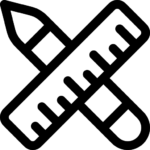
Thiết kế chuyên nghiệp
Sản phẩm được thiết kế chuyên nghiệp bởi các designer hàng đầu có kinh nghiệm thiết kế nhiều lĩnh
vực.
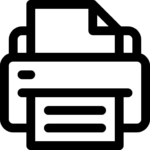
In ấn nhanh chóng
Nhà In Online áp dụng quy trình in ấn mới, tạo ra sản phẩm nhanh chóng để chuyển đến tay khách hàng.
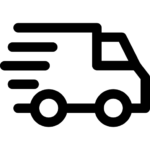
Giao hàng miễn phí
Chúng tôi hợp tác với các công ty giao nhận lớn của Việt Nam để mang đến trải nghiệm trọn vẹn nhất.
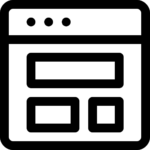
Nhiều mẫu lựa chọn
Sản phẩm được thiết kế phong phú, khách hàng có thể chọn lựa hàng ngàn mẫu thiết kế trong kho lưu
trữ.
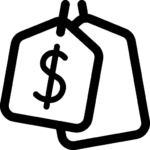
Giá cả hợp lý
Bằng công nghệ hiện đại, chúng tôi tiết kiệm chi phí cho khách hàng đáng kể từ khâu thiết kế đến in
ấn.
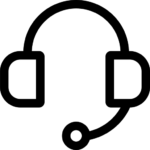
Tư vấn mau lẹ
Đội ngũ tư vấn viên của Nhà In Online sẵn sàng giải đáp các thắc mắc của khách hàng ngay lập tức.
Trên đây là bài viết Hướng dẫn cách thiết kế logo bằng Corel Daw, hy vọng quý khách sẽ có được thông tin ưng ý thông qua những chia sẻ của chúng tôi.